Как да сменя паролата на компютъра?
Смяна на парола за локален или домейн акаунт: |
|---|

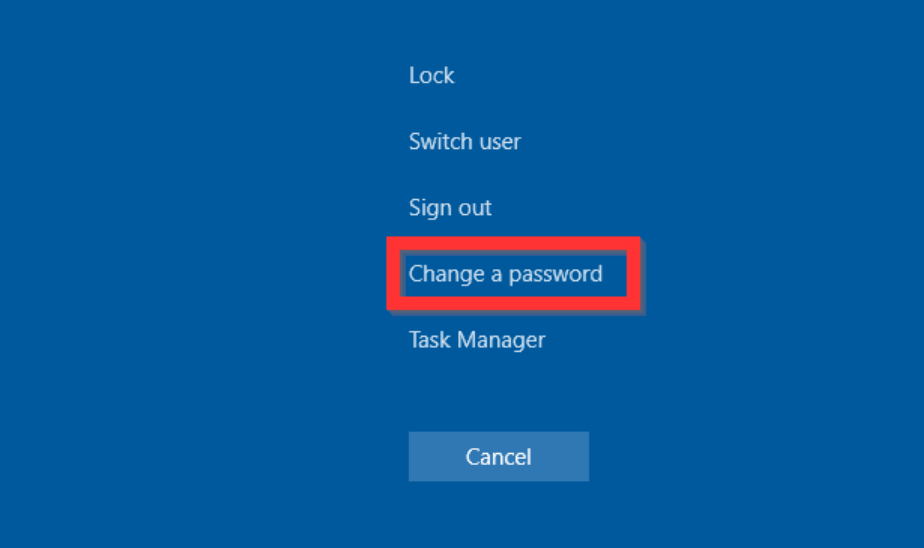
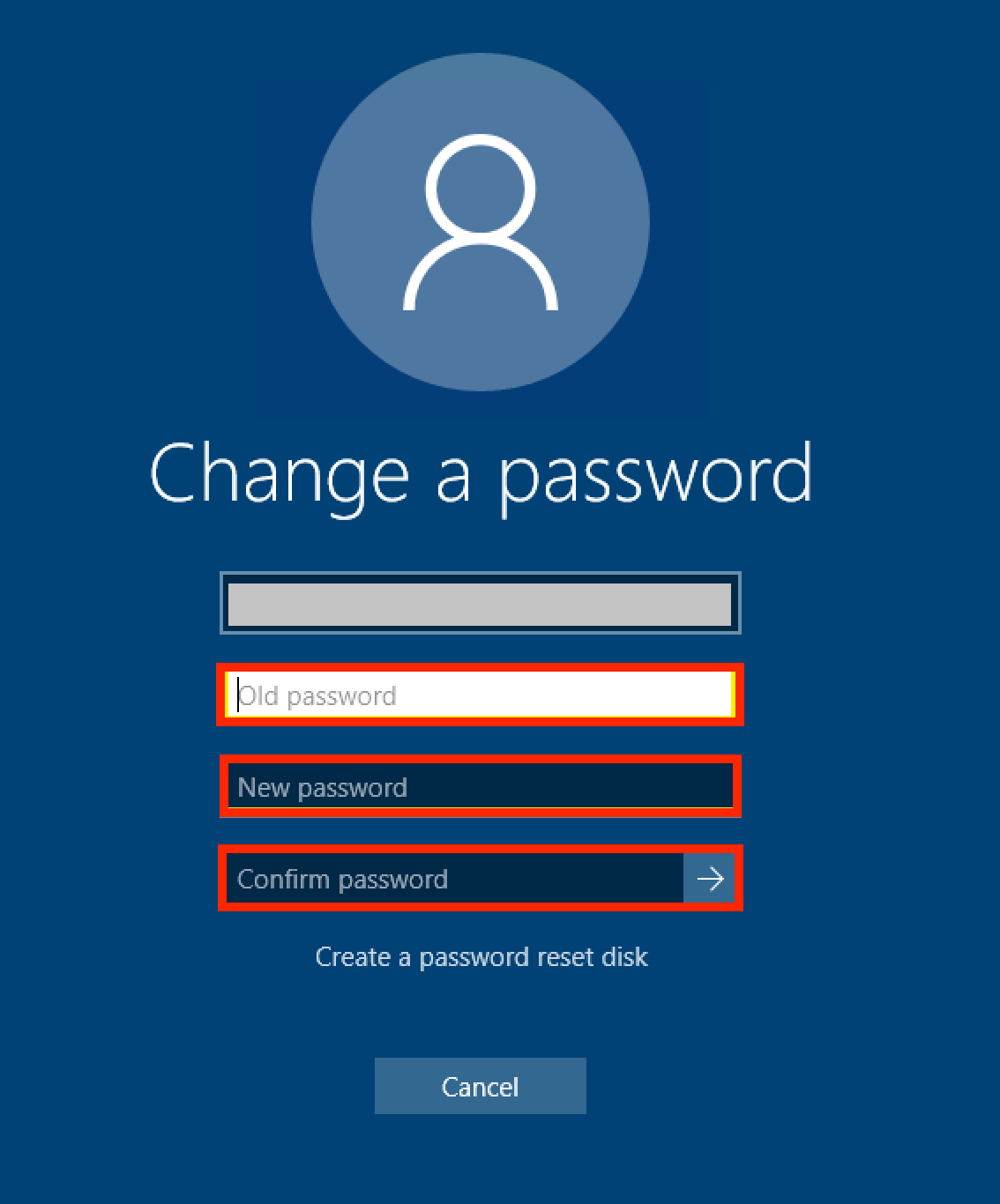
Осъществете изход от текущата сесия на потребителя (Sign Out) или рестартирайте компютъра и влезте с новата си парола, за да се уверите, че всичко е наред. |
Смяна на парола за онлайн акаунт (Microsoft 365): |
|---|
Онлайн акаунтът към Microsoft, най-често е свързан с вашият имейл адрес и промяната на паролата може да се осъществи през портала на Майкрософт https://office.com или през менюто на Windows. Смяна на парола през Windows:
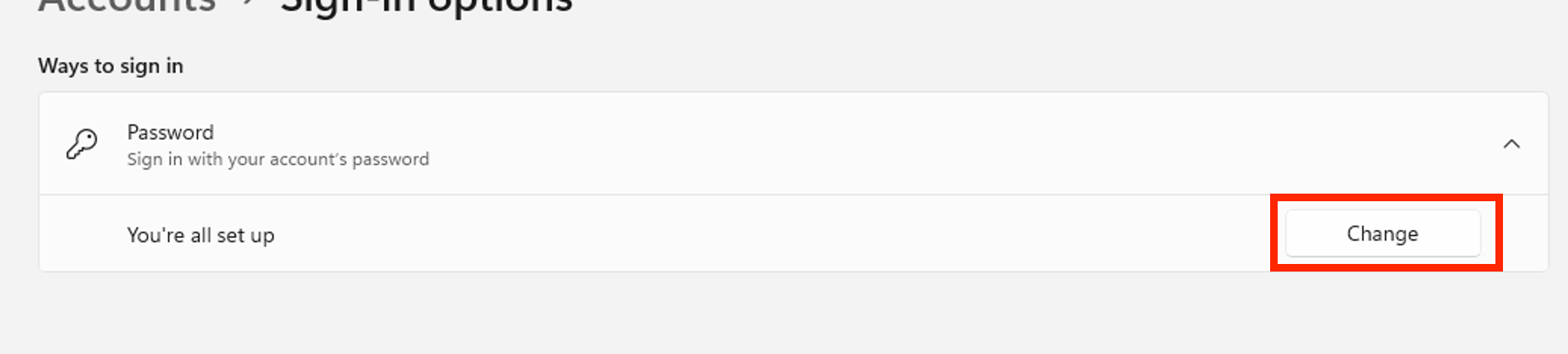
Тези акаунти също така са свързани с допълнителен метод за многостепенна автентикация (MFA), който се потвърждава през мобилно смарт устройство. |
Смяна на парола през онлайн портала на Майкрософт. Влезте във вашия онлайн акаунт през уеб браузъра (https://office.com ), може да промените парола по следния начин: кликнете на Вашия профил → View Account → Change Password 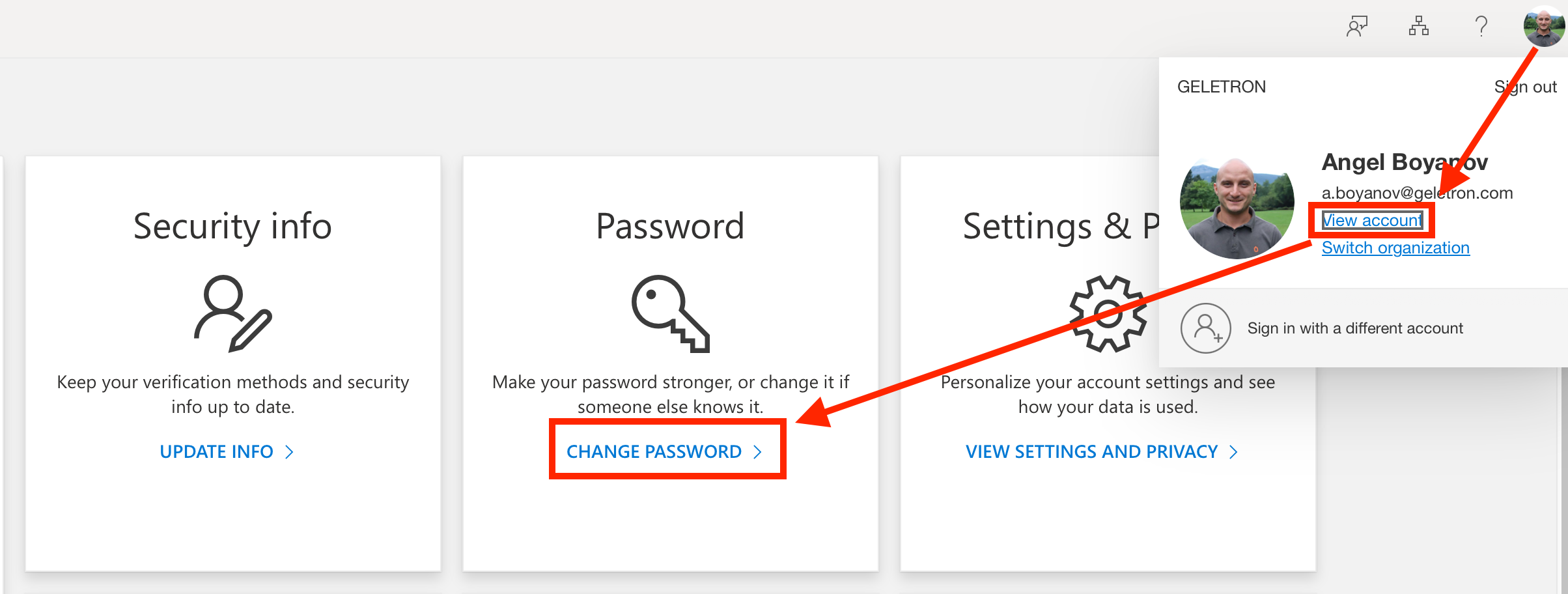
Паролата на акаунта в Microsoft 365 е свързана и с всички останали приложенията на Майкрософт - Имейл, Офис пакет, Teams, OneDrive, SharePoint и често с акаунта на компютъра. |